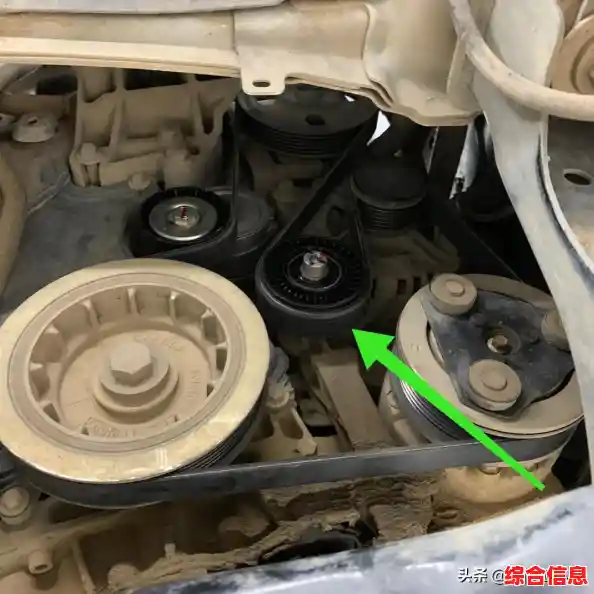你需要准备几样东西,第一,一个容量至少8GB的U盘,这个U盘会被清空,所以里面的重要文件要先备份到别的地方,第二,一台可以正常上网的电脑,用来制作启动U盘,第三,就是你准备要安装Windows 11的电脑。

第一步,制作Windows 11安装U盘。
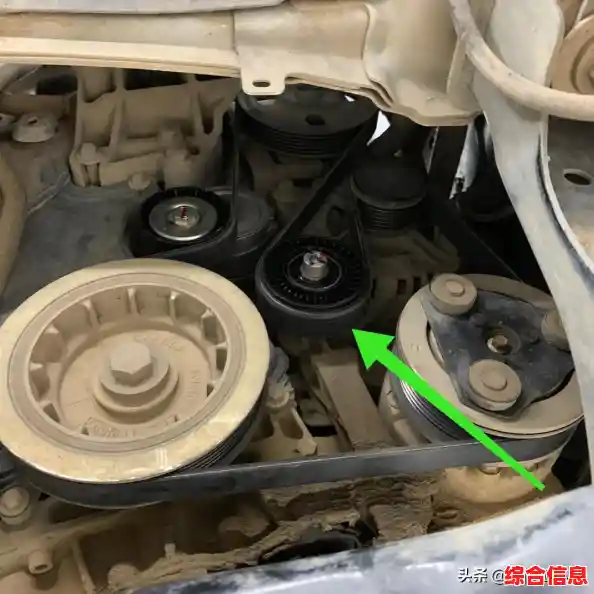
- 在你能上网的电脑上,打开浏览器,搜索“微软官网下载Windows 11”,找到微软官方的下载页面。
- 在页面里,找到“创建Windows 11安装媒体”这个选项,点击“立即下载”一个叫“MediaCreationTool”的工具,这个工具不大,很快就能下好。
- 下载完成后,双击运行这个工具,会出现一个许可条款,点击“接受”。
- 它会问你想要执行什么操作,这里一定要选择“为另一台电脑创建安装媒体”,然后点“下一步”。
- 然后会让你选择语言、版本和体系结构,直接使用推荐的选项就可以了,就是语言是中文,版本是Windows 11,体系结构是64位,不用改,直接点“下一步”。
- 现在要选择使用的介质,这里非常关键,要选择“U盘”,然后点“下一步”。
- 这时,它会列出所有插入电脑的U盘,你要确认一下,是不是你准备的那个空U盘,千万别选错了硬盘,不然数据就全没了,确认无误后,选中你的U盘,点“下一步”。
- 工具就开始自动下载Windows 11系统,并把它们制作到你的U盘里了,这个过程需要一些时间,取决于你的网速和U盘速度,你只需要等待它完成,当看到“你的U盘已准备就绪”的提示时,就表示成功了,点“完成”,然后安全地拔掉U盘。
第二步,用U盘启动电脑并开始安装。

- 把刚刚做好的启动U盘,插到你要装系统的电脑上。
- 开机,然后在开机的一瞬间,也就是出现品牌标志(比如联想、戴尔、华硕的Logo)的时候,连续不停地按一个特定的键,这个键每台电脑不一样,常见的是F2、F12、Delete或者Esc键,如果你不确定,可以网上搜一下你的电脑型号加“U盘启动键”来查。
- 按对键之后,你会进入一个蓝色的界面,这叫BIOS设置界面,用键盘的方向键,找到一个叫“Boot”或者“启动”的选项,在里面,把“U盘启动”或者带有你U盘品牌名字的选项,通过按提示的键(通常是F5/F6或+/-键)移动到第一位,这样电脑就会优先从U盘启动了。
- 按F10键保存设置并重启电脑,电脑重启后,就会从U盘启动,你会看到Windows的图标,然后开始加载安装文件。
第三步,安装Windows 11系统。
- 加载完成后,第一个界面是选择语言和输入法,默认就是中文,直接点“下一步”。
- 点击屏幕中央的“现在安装”。
- 这时会让你输入产品密钥,如果你有25位的密钥,就输入进去,如果没有,可以点击“我没有产品密钥”,系统安装好后再激活,点“下一步”。
- 接着选择要安装的操作系统版本,选择“Windows 11 家庭版”,然后点“下一步”。
- 会出现许可条款,勾选“我接受许可条款”,再点“下一步”。
- 现在到了关键的一步,选择安装类型,一定要选择“自定义:仅安装Windows(高级)”。
- 接下来是给硬盘分区的界面,你会看到一个列表,里面可能有几个分区,为了安装一个干净的新系统,我们需要把旧的分区都删掉,逐个选中列表中的每个分区(除了可能一个很小的几百MB的分区,那个是系统保留的,删不掉也不用管),然后点击“删除”,每删除一个分区,它就会变成“未分配的空间”,一直删到所有空间都变成一大块“未分配的空间”为止。
- 选中这块大的“未分配的空间”,然后点击“下一步”,安装程序会自动在这里创建所需的分区并进行安装。
- 之后,系统就开始自动复制文件、安装功能和更新了,这个过程中电脑会重启几次,都是自动的,你什么都不用做,只需要耐心等待。
第四步,完成初始设置。
安装完成后,电脑会再次重启,进入蓝色的初始设置界面。
- 首先选择国家或地区,选择“中国”,点“是”。
- 选择输入法,用默认的微软拼音,点“是”。
- 第二种键盘布局,直接点“跳过”。
- 接下来是网络连接,这里非常重要!如果你不想马上登录微软账户,或者没有网络,有一个小技巧:当它提示连接网络时,同时按下键盘上的“Shift + F10”键(笔记本可能是Shift+Fn+F10),会弹出一个黑色的命令提示符窗口,在里面输入“OOBE\BYPASSNRO”然后按回车,电脑会自动重启,再次进入这个设置界面。
- 重启后,再次来到网络连接这一步,你会发现多了一个“我没有Internet连接”的选项,点击它,然后在下一个界面点击“继续执行受限设置”,这样就可以跳过联网登录微软账户的步骤,先创建本地账户。
- 接下来为你的电脑取一个名字,随便起一个你喜欢的,我的电脑”,点“下一步”。
- 然后设置登录密码,你可以设置一个,也可以直接不输入任何东西点“下一步”,这样开机就没有密码了。
- 后面的隐私设置、个性化设置等,都按照你的喜好选择“是”或“否”,或者直接点“接受”、“下一步”快速跳过。
- 系统会进行最后的准备,稍等片刻,你就会看到全新的Windows 11桌面了!
至此,整个Windows 11家庭版的安装就全部完成了,别忘了把U盘拔下来,接下来你就可以安装需要的软件,开始使用新系统了。